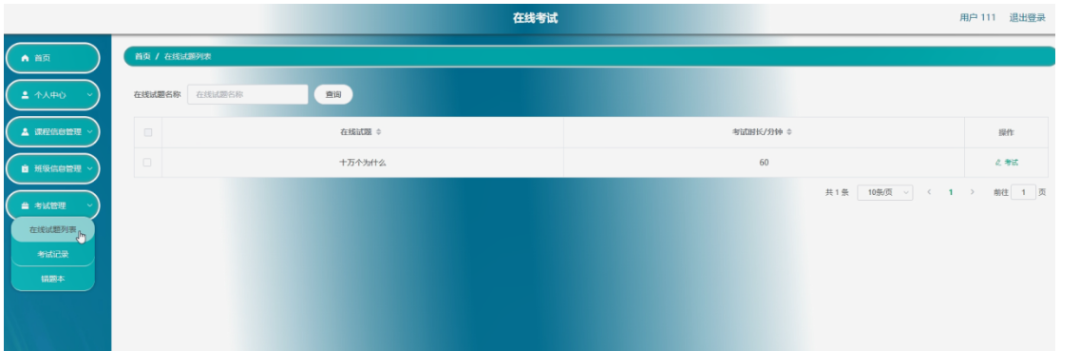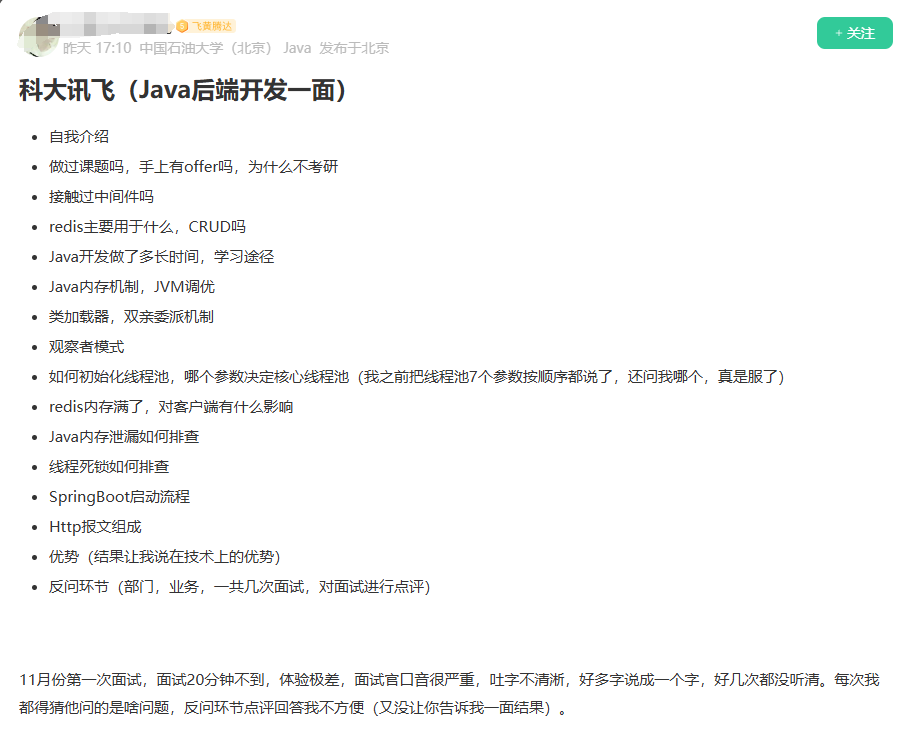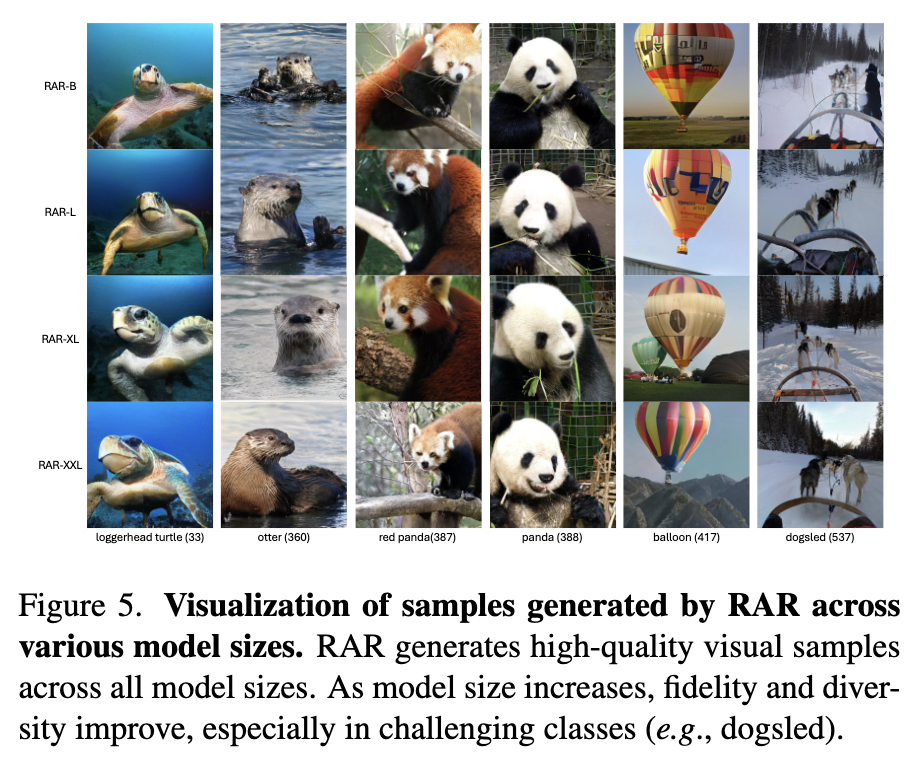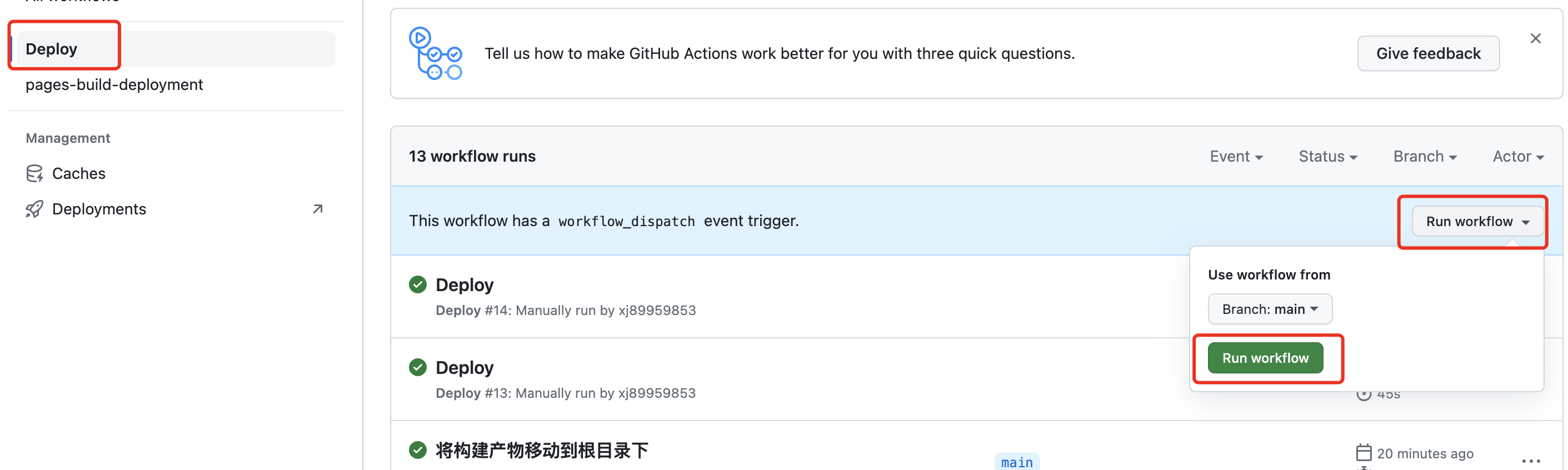在通过 telnet 登录到远程服务器之后,你无法直接使用 telnet 发送文件。telnet 是一个纯文本协议,不支持文件传输。要发送文件,你需要使用其他工具,如 scp 或 sftp。以下是使用这两种工具发送文件的方法:
使用 scp 发送文件
scp(Secure Copy)是一个基于 SSH 协议的安全文件传输工具。你可以使用 scp 从本地机器向远程服务器发送文件。
1. 从本地机器发送文件到远程服务器
scp /path/to/local/file username@remote_host:/path/to/remote/directory
例如,假设你要将本地的 example.txt 文件发送到远程服务器 your.ubuntu.ip.address 上的 /home/username/ 目录:
scp /home/localuser/example.txt username@your.ubuntu.ip.address:/home/username/
2. 从远程服务器拉取文件到本地机器
你也可以使用 scp 从远程服务器拉取文件到本地机器:
scp username@remote_host:/path/to/remote/file /path/to/local/directory
例如,假设你要从远程服务器 your.ubuntu.ip.address 上的 /home/username/example.txt 文件拉取到本地 /home/localuser/ 目录:
scp username@your.ubuntu.ip.address:/home/username/example.txt /home/localuser/
使用 sftp 发送文件
sftp 是一个基于 SSH 的安全文件传输协议。与 scp 不同,sftp 提供了一个交互式的 shell,允许你执行更复杂的文件操作。
1. 登录到远程服务器
sftp username@remote_host
例如,连接到远程服务器 your.ubuntu.ip.address:
sftp username@your.ubuntu.ip.address
2. 发送文件
登录成功后,使用 put 命令将本地文件发送到远程服务器:
put /path/to/local/file /path/to/remote/directory
例如,将本地的 example.txt 文件发送到远程服务器的 /home/username/ 目录:
put /home/localuser/example.txt /home/username/
3. 拉取文件
你也可以使用 get 命令从远程服务器拉取文件到本地机器:
get /path/to/remote/file /path/to/local/directory
例如,从远程服务器的 /home/username/example.txt 文件拉取到本地 /home/localuser/ 目录:
get /home/username/example.txt /home/localuser/
4. 退出 sftp
完成文件传输后,使用 exit 或 quit 命令退出 sftp 会话:
exit
总结
你可以使用 scp 或 sftp 通过 SSH 协议进行文件传输。scp 是一种简单的命令行工具,适合一次性传输文件,而 sftp 则提供了更灵活的交互式环境。根据你的需求选择合适的工具进行文件传输。不过还有一种方式能够进行文件传输。
使用 ftp 服务
如果你的远程服务器启用了 ftp 服务,你可以使用 ftp 命令进行文件传输。
-
登录到远程服务器的
ftp服务:ftp your.ubuntu.ip.address -
登录后使用
put命令上传文件,或使用get下载文件。
总结
虽然通过 telnet 登录后不能直接发送文件,但你可以使用其他安全且高效的工具来完成文件传输。强烈建议使用基于 SSH 的 scp 或 sftp,因为它们不仅安全,还很方便。